Windows 10 piedāvā vairākus veidus, kā formatēt nodalījumu vai disku. Jūs varat sākt formāta darbību no File Explorer, Disk Management vai Command Prompt.
Šajā rokasgrāmatā mēs redzēsim visus trīs veidus, kā tur formatēt disku vai nodalījumu sistēmā Windows 10, neizmantojot trešo pušu pakalpojumus.
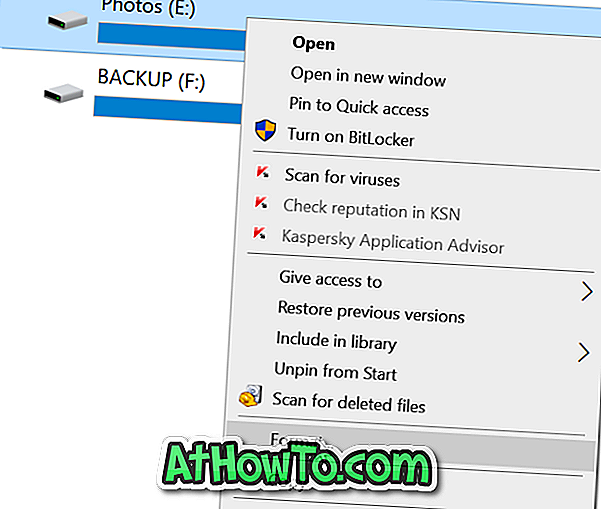
SVARĪGI: Diskā vai nodalījumā formatējot visus datus, kas saglabāti šajā diskdzinī vai nodalījumā. Tāpēc pirms diska vai nodalījuma formatēšanas pārliecinieties, vai visi dati ir dublēti uz citu disku vai ārējo USB disku.
1. metode no 3
Formatējiet disku no File Explorer
1. solis: atveriet failu pārlūku un dodieties uz šo datoru.
2. solis: ar peles labo pogu noklikšķiniet uz diska / nodalījuma, kuru vēlaties formatēt, un pēc tam noklikšķiniet uz Formatēt opciju. Varat arī ar peles labo pogu noklikšķināt uz diska, ja tas parādās File Explorer navigācijas rūtī (kreisajā rūtī) un pēc tam noklikšķiniet uz Formatēt pogu.
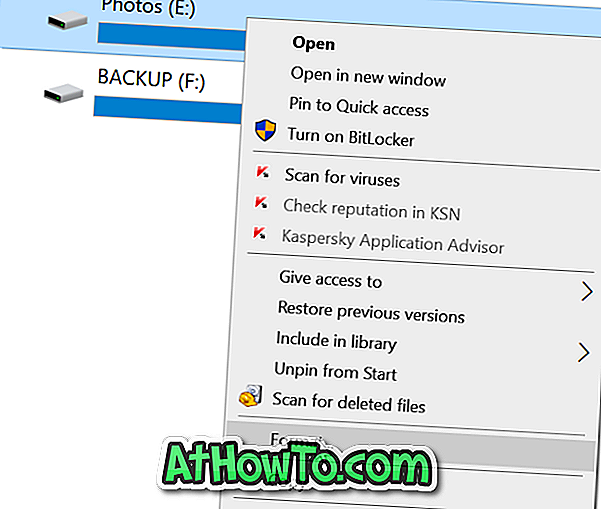
3. solis: nolaižamajā izvēlnē Failu sistēma atlasiet diska failu sistēmu, pārliecinieties, vai ir izvēlēts ātrā formāts, un pēc tam noklikšķiniet uz pogas Formatēt .
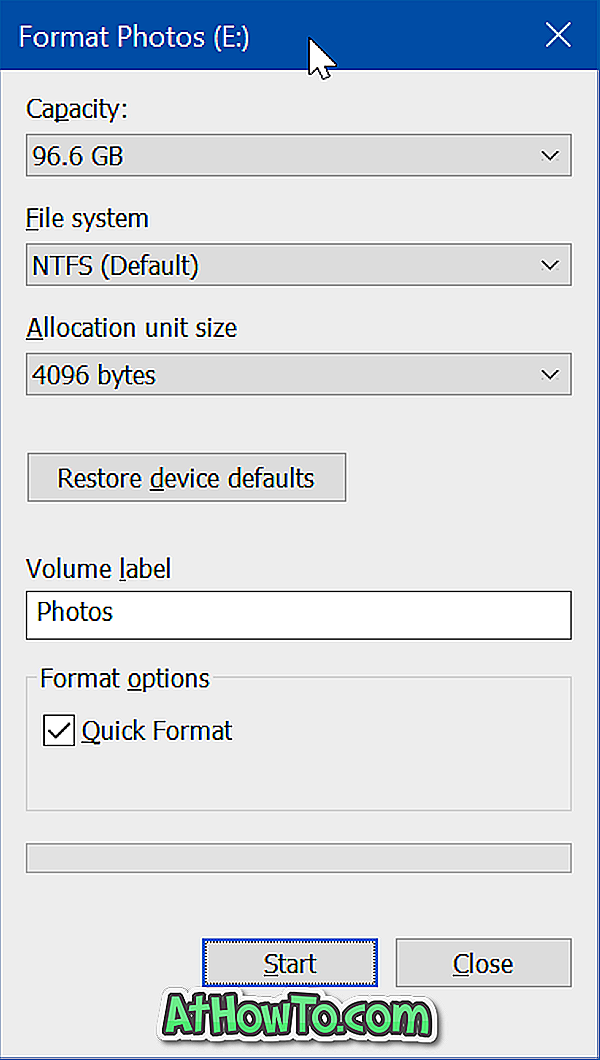
Noklikšķiniet uz pogas Labi, kad saņemat apstiprinājuma dialoglodziņu diska formatēšanai.
2. metode no 3
Formatējiet disku vai nodalījumu, izmantojot Disk Management
1. solis: atveriet iebūvēto disku pārvaldības rīku, ar peles labo pogu noklikšķinot uz pogas Sākt uzdevumjoslā un pēc tam noklikšķinot uz Diska pārvaldības opcija.
2. solis: Diska pārvaldības logā ar peles labo pogu noklikšķiniet uz diska vai nodalījuma, kuru vēlaties formatēt tagad, un pēc tam noklikšķiniet uz Formatēt opciju. Tas atvērs dialoglodziņu Format.
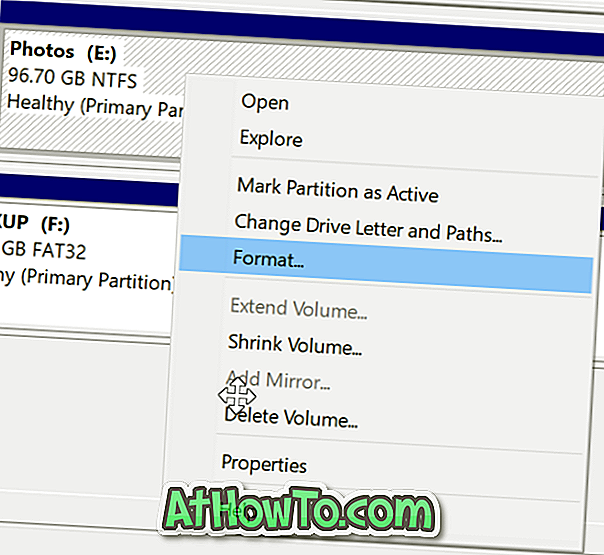
3. solis. Ievadiet sava diska nosaukumu, izvēlieties failu sistēmu (mēs iesakām NTFS), izvēlieties Quick Format, ja tas vēl nav atlasīts, un pēc tam noklikšķiniet uz pogas Labi .
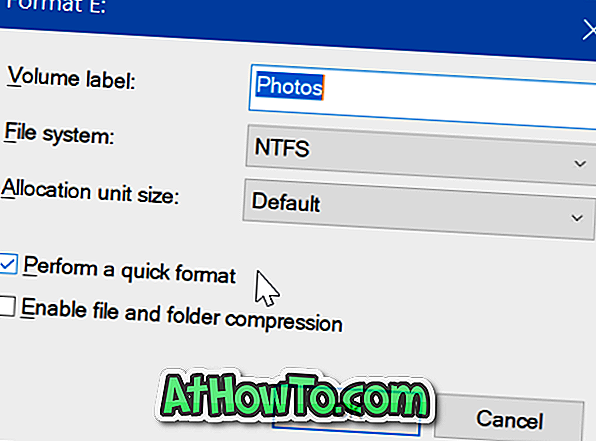
Diska formāta process var aizņemt dažas sekundes.
3. metode no 3
Formatējiet disku, izmantojot komandu uzvedni
Ja disks vai nodalījums nav iespējams, izmantojot Disk Management vai File Explorer, jūs varat izmantot komandu uzvedni, lai formatētu disku. Lūk, kā to izdarīt.
Padoms Lai formatētu USB diskus, izmantojot Command Prompt, izpildiet norādījumus, kā formatēt USB diskus, izmantojot Command Prompt.
1. solis: atveriet komandu uzvedni kā administratoru.
2. solis. Komandu uzvednes logā ierakstiet Diskpart un pēc tam nospiediet taustiņu Enter.
3. solis: pēc tam ierakstiet List Volume un pēc tam nospiediet taustiņu Enter, lai redzētu visus diskā (nevis starpsienās vai diskos) datorā.
4. solis. Lai formatētu nodalījumu, vispirms tas ir jāizvēlas, izpildot šo komandu:
Izvēlieties X sējumu
Iepriekš minētajā komandā “X” nomainiet ar tās partition skaļuma numuru, kuru vēlaties formatēt.
5. solis. Visbeidzot, izpildiet šādu komandu, lai formatētu izvēlēto disku vai nodalījumu.
Formāts fs = ntfs Ātrs
Par komandu tiks formatēts disks ar NTFS failu sistēmu. Ja vēlaties formatēt failu sistēmu ar FAT32, izmantojiet šādu komandu:
Formāts fs = fat32 Ātri

Pēc formāta aizpildīšanas var aizvērt komandu uzvedni.
Papildus šīm metodēm varat izmantot arī trešo pušu komunālos pakalpojumus, piemēram, Partition Wizard, lai formatētu diskus vai starpsienas Windows 10 datorā.
Jūs varētu interesēt arī tas, kā nodalīt USB disku, izmantojot Disk Management Windows 10 rakstā.














